MKV er et containerformat udviklet af Matroska. Matroska-filtyper er MKV til video (med undertekster og lyd), MKA til kun lydfiler og .MKS kun til undertekster. Den mest almindelige brug af MKV-filer er at gemme HD-videofiler. Det kan indeholde forskellige typer video og lyd. For eksempel kan der være en .avi-fil indeholdt i MKV-filen. High Definition-film i formatet 720 eller 1080 pixelbredde er ofte kodet og pakket som en Matroska-formatvideo med en MKV-filtypenavn.
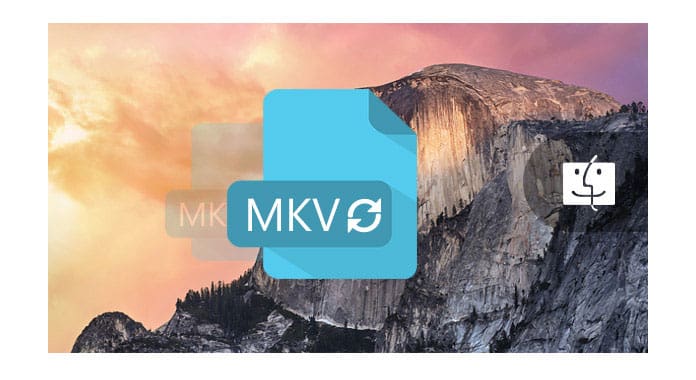
Her anbefaler vi dig det bedste MKV Converter til Mac, som har et godt ry for sin bekvemmelighed for at opnå MKV-konvertering. Udover hovedfunktionen, der hjælper dig med at konvertere videoformater, tilbyder denne software dig flere funktioner, for eksempel kan du trimme / beskære dine videoer efter konvertering af MKV-format. Og det giver dig mulighed for at forbedre videoeffekterne. Hvad mere er, denne konverter forsikrer dig om, at den konverterer MKV-video.
Først skal du downloade og installere denne MKV-videokonverter gratis på din Mac.
Trin 1 Installer MKV Video Converter til Mac på din Mac-computer.
Download MKV Converter til Mac på computeren, start den for at konvertere MKV.

Trin 2 Føj MKV-fil til programmet
Klik på "Tilføj fil" for at uploade den MKV-fil, du vil konvertere til den, eller du kan også klikke på "Download" for at importere linket til online video for at downloade videoer fra nogle berømte videowebsteder.
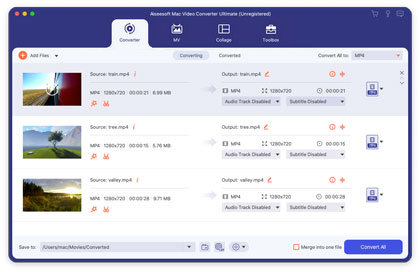
Trin 3 Vælg output videoformat
Klik på "Profil" for at vælge outputformatet, du kan frit vælge det ønskede format, og klik derefter på "Konverter" for at konvertere MKV.

Trin 4 Konverter MKV-video på Mac
Find "Destination" i bunden, og klik på "Gennemse" for at vælge destinationsmappen til de konverterede filer. Klik derefter på knappen "Konverter" for at konvertere MKV.

Bare et par sekunder senere konverteres de originale MKV-videoer til dine nødvendige videofiler.
VisualHub tilbyder understøttelse af et større udvalg af videoformater og er både lettere at bruge til grundlæggende konvertering, samtidig med at det tilbyder et større antal avancerede muligheder - en sjælden kombination. Du kan bruge det til at konvertere MKV til MP4, AVI osv. på Mac. Det kan konvertere MKV til iPod Nano, konvertere MKV til iPod Classic, konvertere MKV til iPod touch, konvertere MKV til iPhone, konvertere MKV til Apple TV, konvertere MKV til Xbox 360, konvertere MKV til PSP, konvertere MKV til PS3, AVI, konvertere MKV til MP4, konverter MKV til MPEG, konverter MKV til Flash, konverter MKV til WMV og konverter MKV til DVD.
Techspanion (udvikleren af VisualHub) har lukket butikken, og efter et oprør fra fans er VisualHub, den populære videokonverter på Mac OS X nu gået open source. Det har fået nyt navn Film Redux. Du kan downloade dens open source og bygge det selv. Her er en tutorial: Sådan bygger du iSquint og VisualHub.
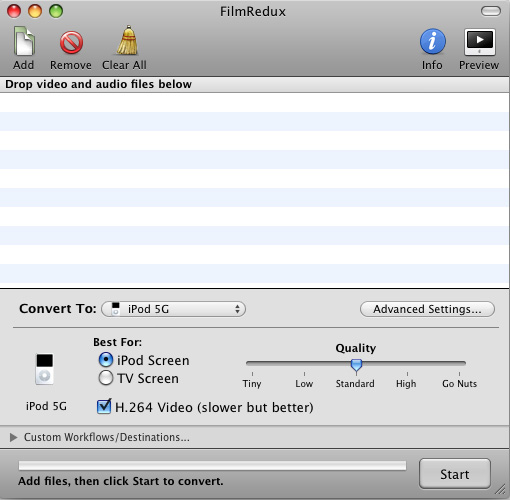
Trin 1: Kør Film Redux (VisualHub)
Trin 2: Indlæs MKV-videoer
Indsæt dine MKV-filer fra din Mac. Klik på knappen Tilføj filer for at indlæse dine MKV-videoer.
Trin 3: Konverter MKV til MP4, AVI, iPod osv.
Her er listen over de formater, som VisualHub kan konvertere MKV.
De er iPod Nano, iPod Classic, iPod touch, iPhone, Apple TV, Xbox 360, PSP, PS3, AVI, MP4, Quicktime, MPEG, Flash, WMV. Vælg det format, du vil konvertere MKV til, og klik på Start.
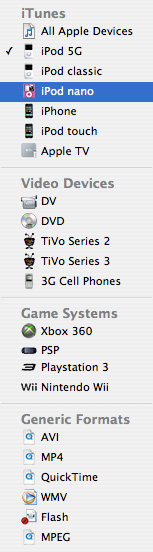
Det er alt. Nu har vi konverteret MKV til iPod Nano, iPod Classic, iPod touch, iPhone, Apple TV, Xbox 360, PSP, PS3, AVI, MP4, Quicktime, MPEG, Flash, WMV.
Jeg anbefaler at prøve enten MPlayer OS X or VLC Media Player. De er alle gratis.
Disse fremragende og gratis multimedie-afspillere kan tackle mange af de videoformater, der er ukendte for Hurtig tid. De indeholder en dekoder til at afkode MKV-filerne. De spiller også mange af de formater, du finder inde i MKV-filen.